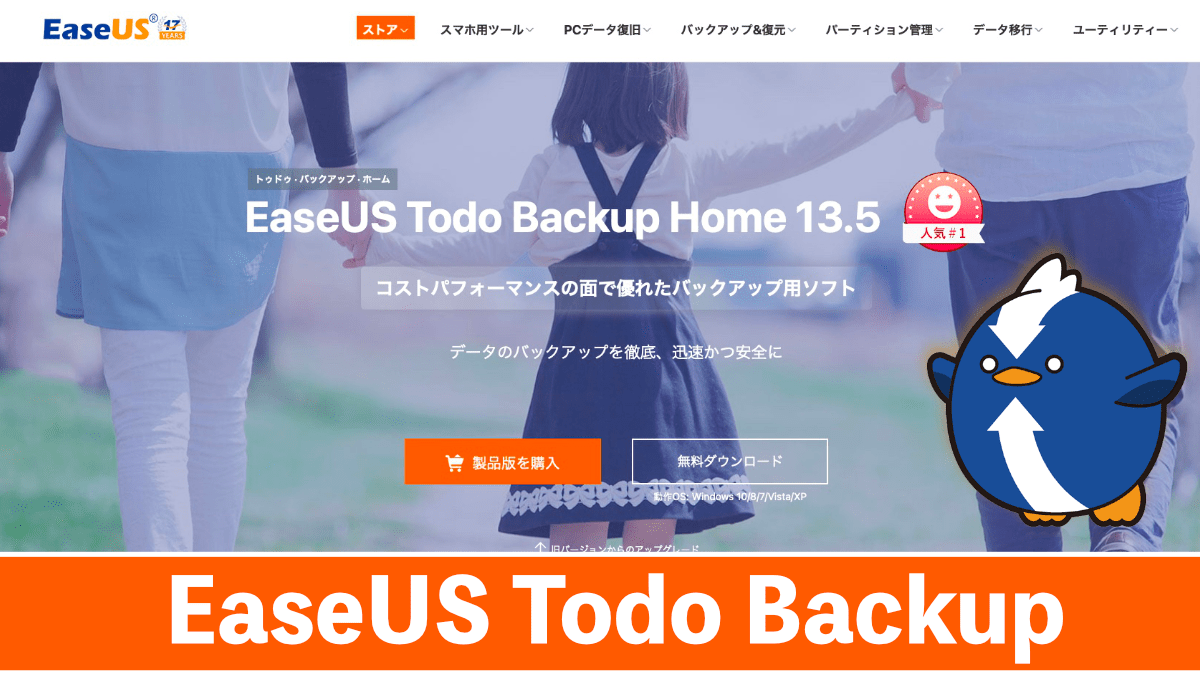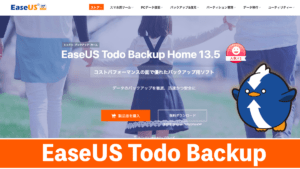突然ですが、皆さんは大切なデータをうっかり消してしまったことはありますか?
僕は写真は「Google Photo」、Macの中のデータは外部HDDで「Time Machine」を使用して多重バックアップを取るようにしています。また、プログラムなどソースコードは「Git」で管理するなど、仕事柄データの管理に非常に気を遣っています。
ただし、まだバックアップを取っていないデータ、例えば写真撮影をしてすぐにPCでRAW現像したいといった時に、連射で撮影したデータのいらないデータと一緒にベストショットのデータまで消してしまうことがたまにありました。
 たいしょん
たいしょんバックアップしておけばよかった、、、
時間をかけて撮影したデータをうっかり削除してしまった場合、これまで泣き寝入りするしかありませんでした。そんな時に役立つバックアップソフト、「EaseUS Todo Backup」をご紹介したいと思います。
Bootcamp環境のWindowsでテストしています。
なお、インストール方法は簡単なので今回は割愛します。
EaseUS Todo Backupとは?
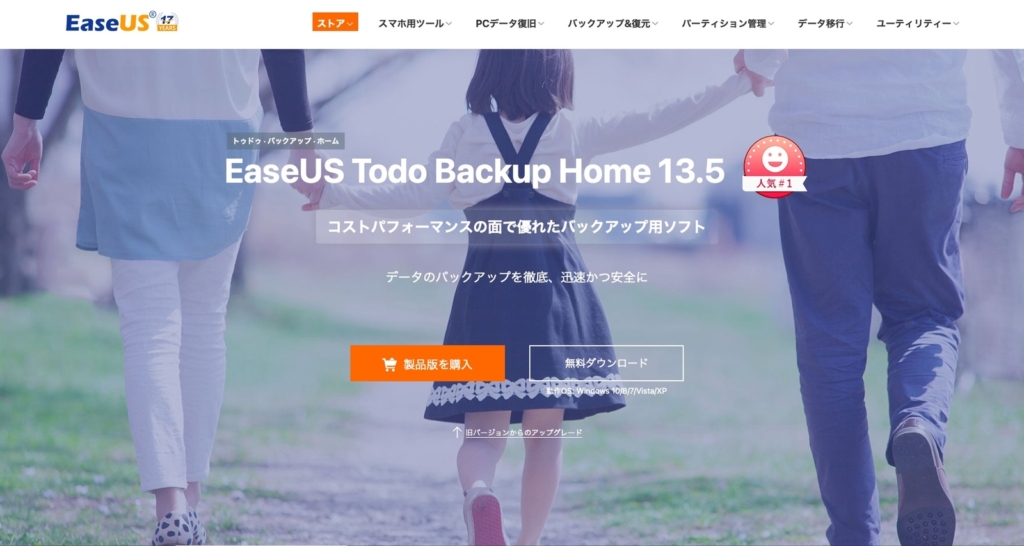
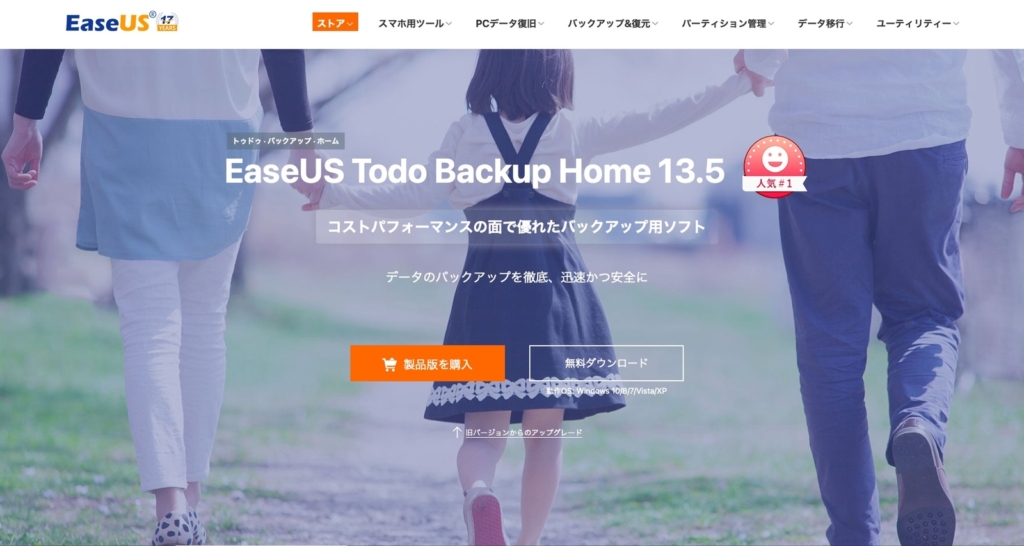
まず、EaseUS Todo Backupがどのようなソフトなのかをご紹介します。EaseUS Todo Backupは、PCについてなら「なんでもバックアップできる」ソフトです。サイトでもそのように紹介しています。
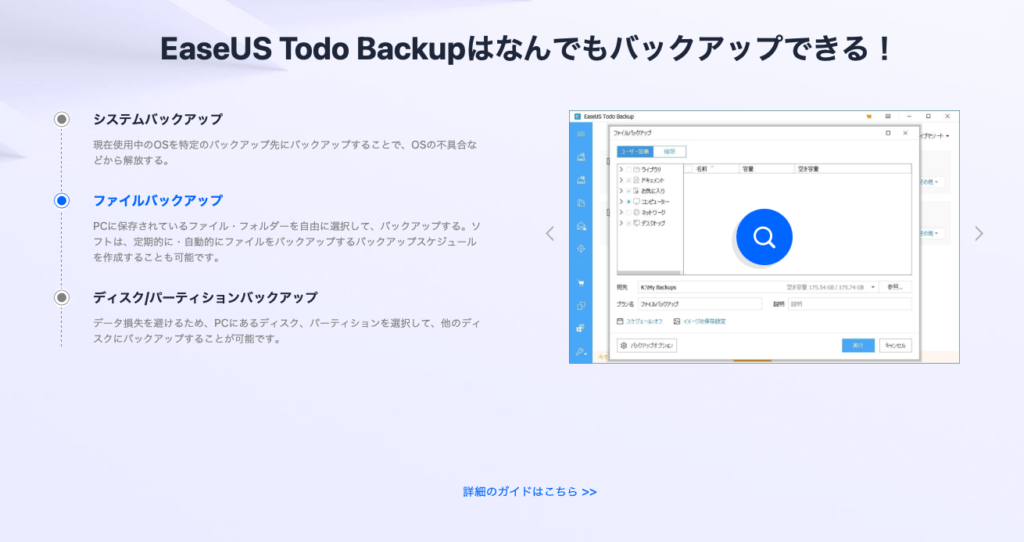
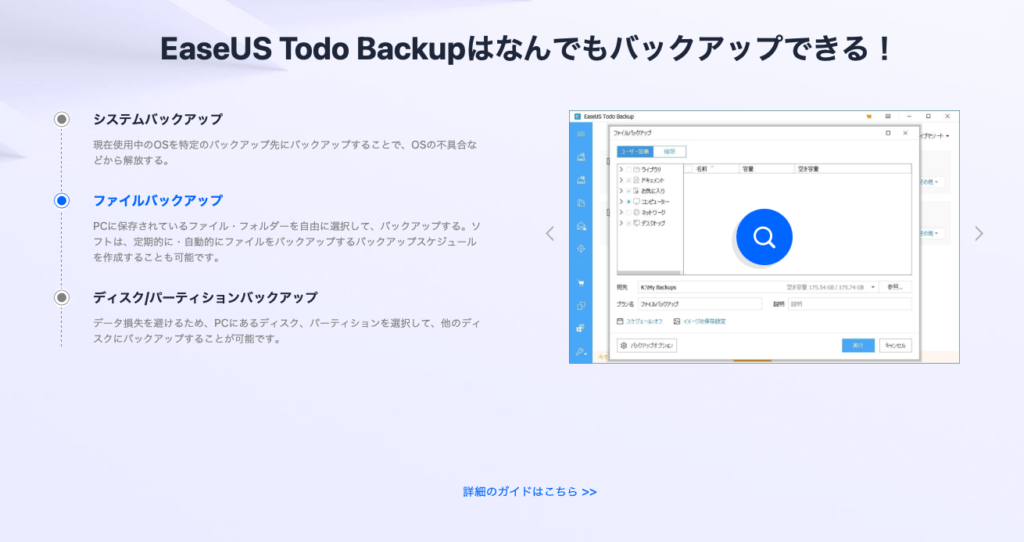
おもな機能
EaseUS Todo Backupのおもな機能は以下の4点です。
- ディスク/パーティション機能
- OSバックアップ機能
- ファイルバックアップ機能
- Eメールバックアップ機能
ディスク/パーティション機能は、ハードディスク上のすべてのデータを外付けドライブなど別のドライブにHDDバックアップする機能です。例えば今のHDDでは遅いとなった際にSSD換装を行い速度の改善を行うと思いますが、できれば今までの環境をそのまま移行させたいですよね。そんな時にHDDクローンを行えば、今までの環境をそのままに新しいSSDに移行することができます。無料版でも使用可能です。
OSバックアップ機能は、OSイメージごとバックアップを行う機能です。例えばWindowsが破損して起動できなくなった時に、OSのイメージをバックアップしておけば復元して再度利用可能になります。下記の記事のようにブルースクリーンになって起動できなくなった時は重宝しますね。こちらの機能は有償のEaseUS Todo Backup Homeでしか使えません。
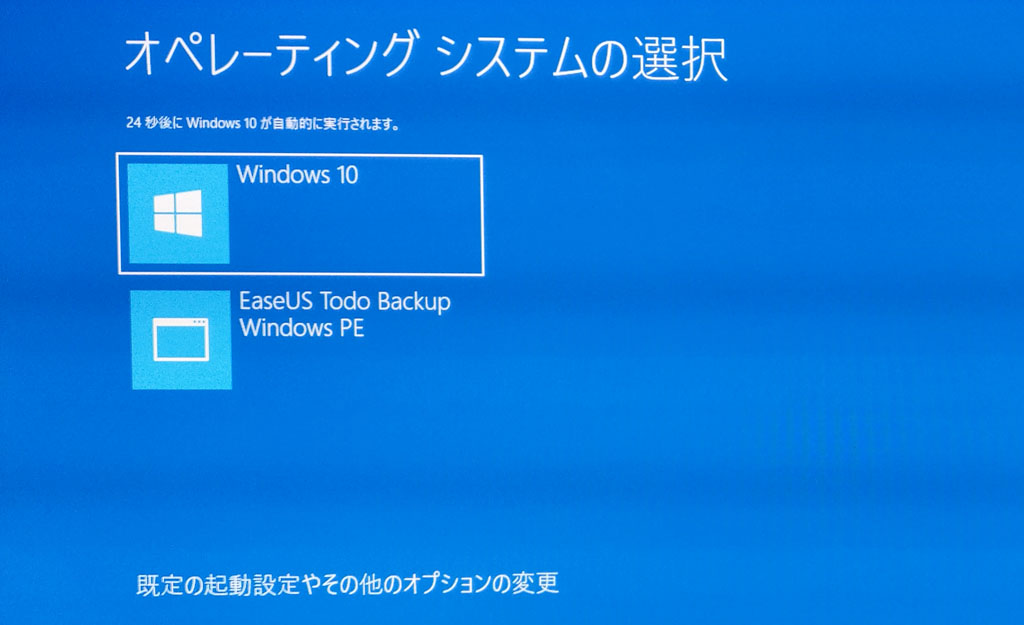
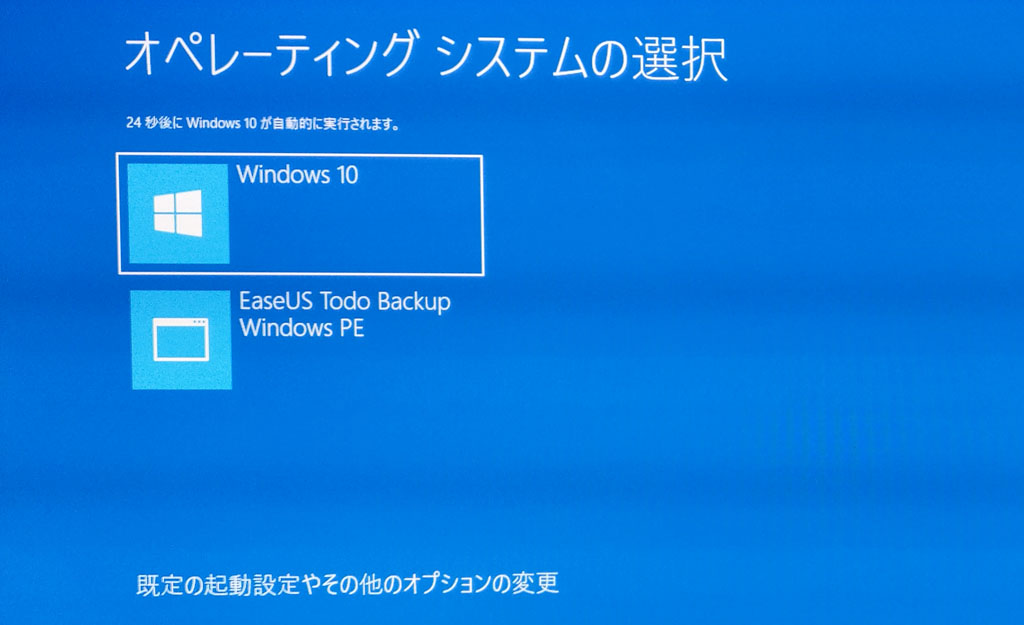
ファイルバックアップ機能は、ディレクトリ単位でバックアップを行うことができる機能です。例えばデザインデータなど重要なデータを自動的にバックアップする事が可能です。今回はこちらの機能を試してみたいと思います。こちらの機能は有償のEaseUS Todo Backup Homeでしか使えません。
Eメールバックアップ機能は、その名の通りOutlookなどのメールのデータをバックアップできる機能です。この機能はなかなか他社ではないのではないでしょうか。こちらの機能は有償のEaseUS Todo Backup Homeでしか使えません。
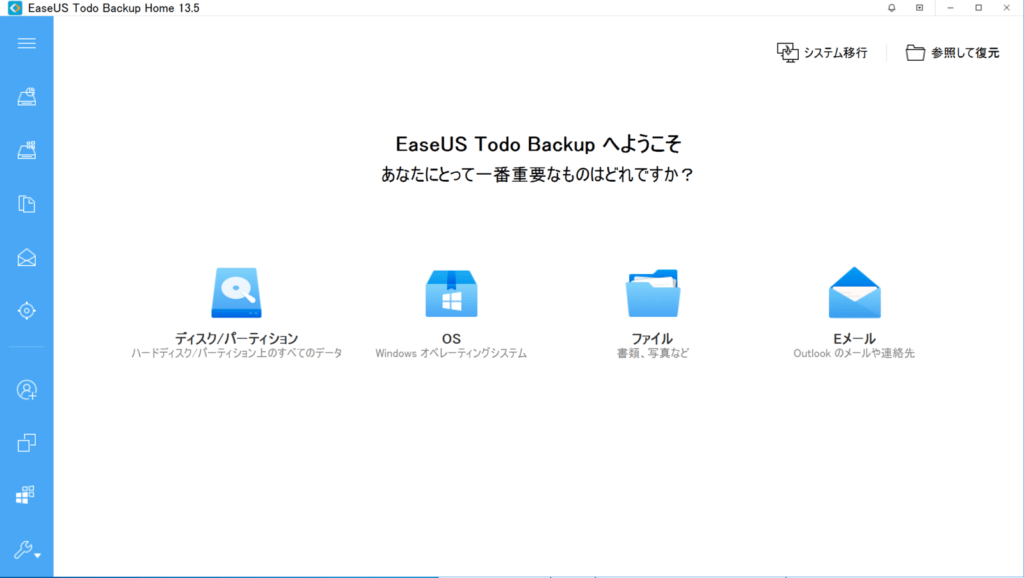
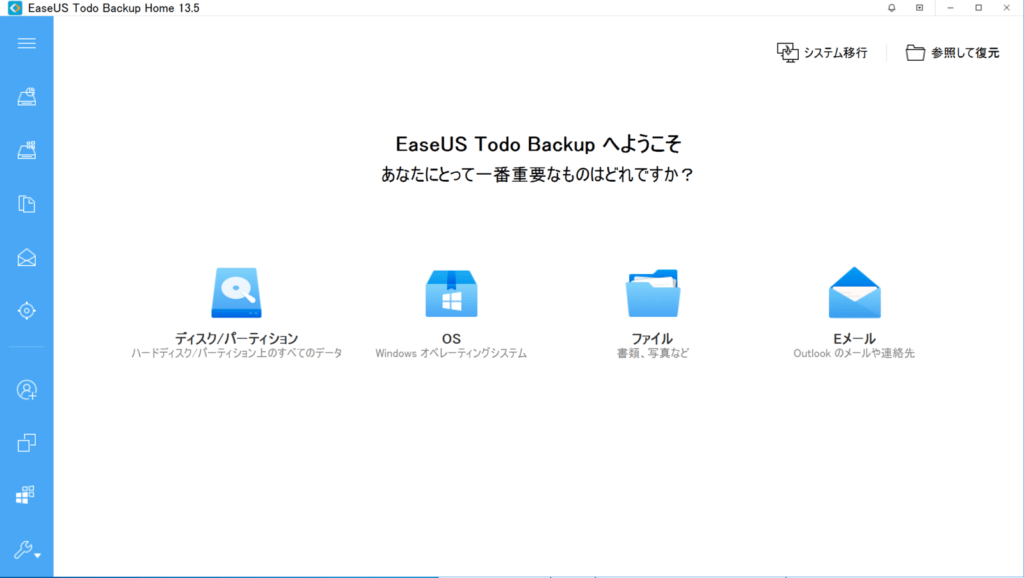
有限会社イーザスソフトウェアが開発している
EaseUS Todo Backupの開発元は、有限会社イーザスソフトウェアという中国四川省に本社を置く企業です。全世界160カ国で展開しており、800万人以上のサービス利用者数を誇るグローバル企業です。
https://jp.easeus.com/company/overview.html
以前レビューさせていただいたEaseUS Data Recovery Wizardは、下記のような賞を受賞しています。
- 2018年8月:第30回Vectorプロレジ大賞の特別賞
- 2017年9月:第28回Vectorプロレジ大賞のバックアップ&復元部門賞
- 2015年8月:第24回Vectorプロレジ大賞のバックアップ&復元部門賞


海外の企業が作ったソフトは不安に感じる方もいるかも知れませんが、第3社からのお墨付きがありますので安心して使えますね。
マスコットキャラクターは「ぺざす」です。


https://jp.easeus.com/company/pezasu.html
ファイルバックアップの手順やオプション
では、ファイルバックアップを実際に試してみます。
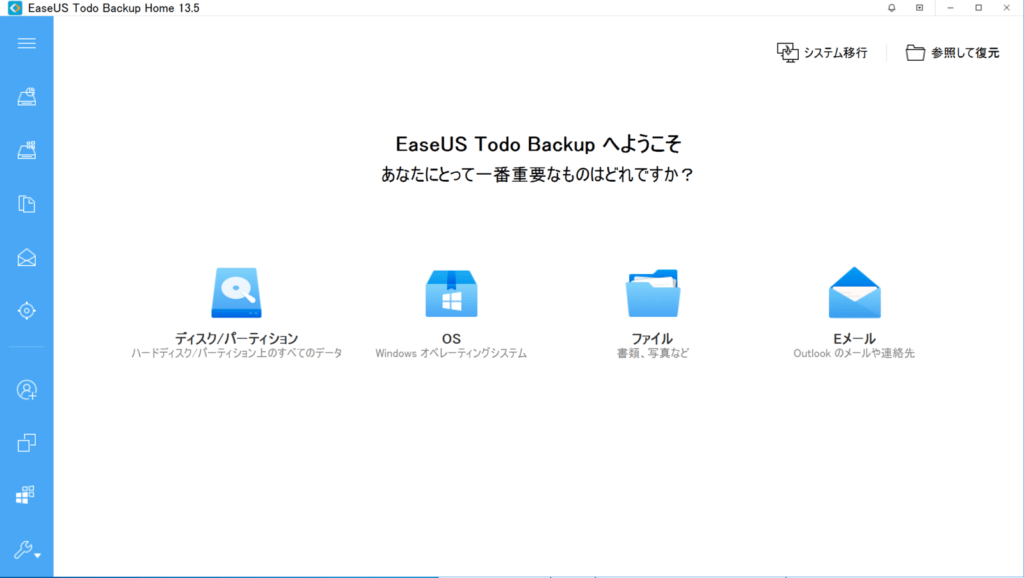
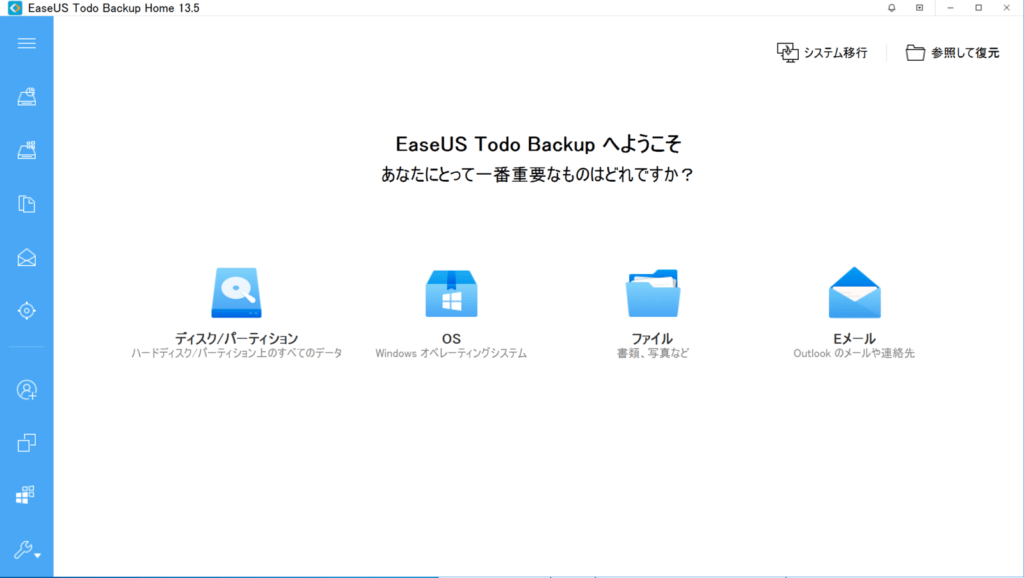
まずは、EaseUS Todo Backupを起動します。起動したら、「ファイル」のアイコンをクリックします。
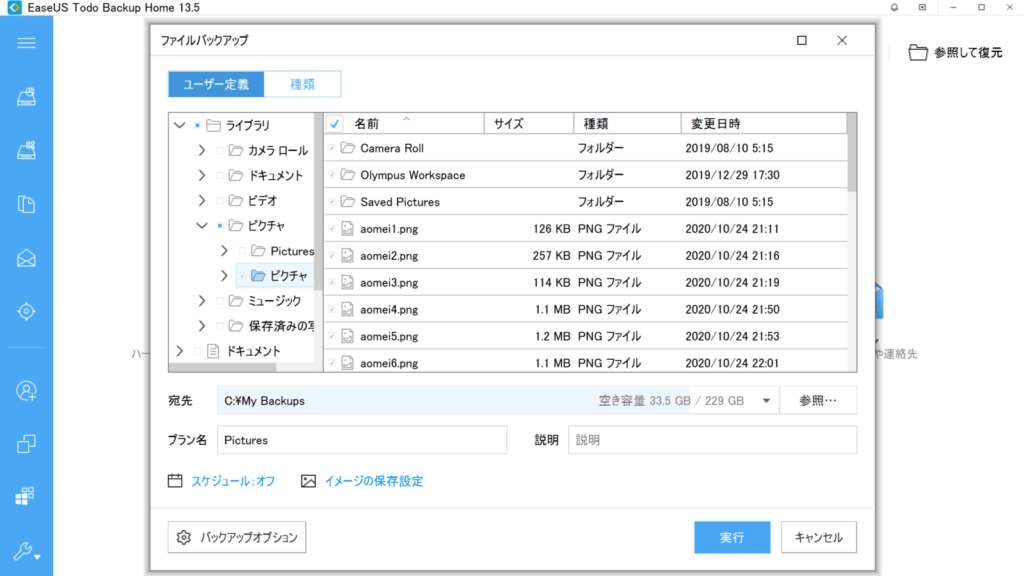
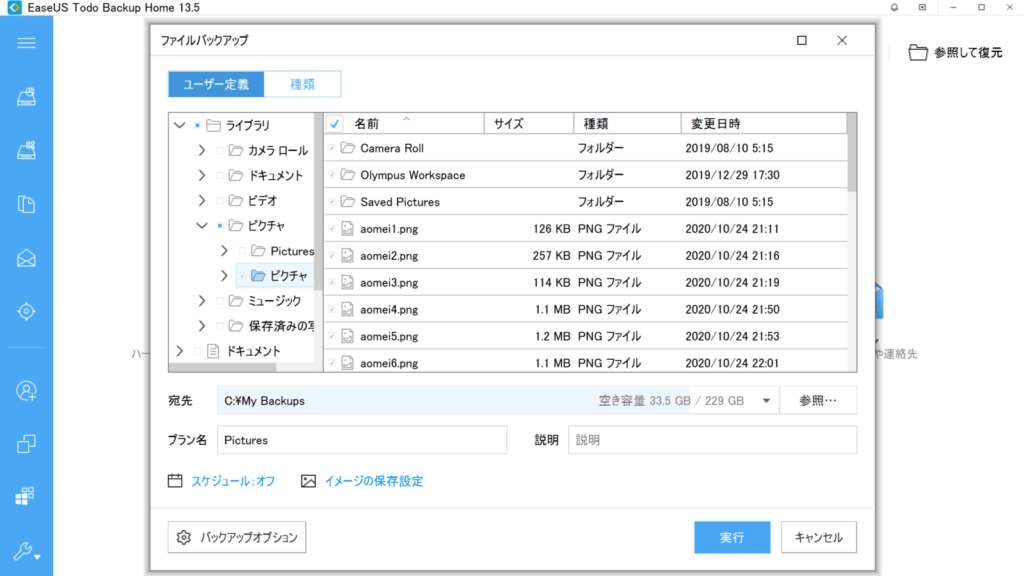
次に、バックアップ対象のディレクトリを選択します。今回は「ピクチャ」というディレクトリを選択してみました。
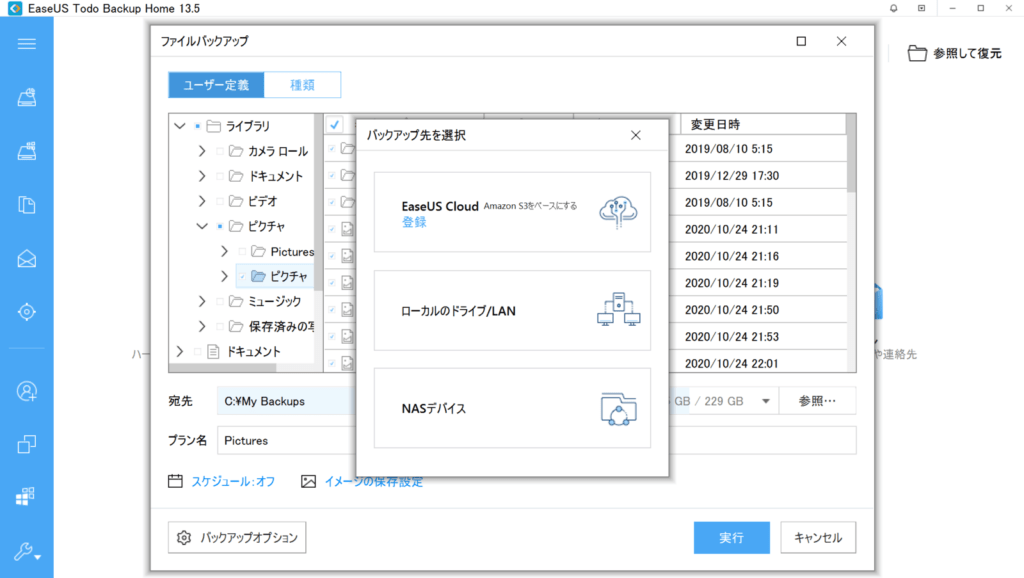
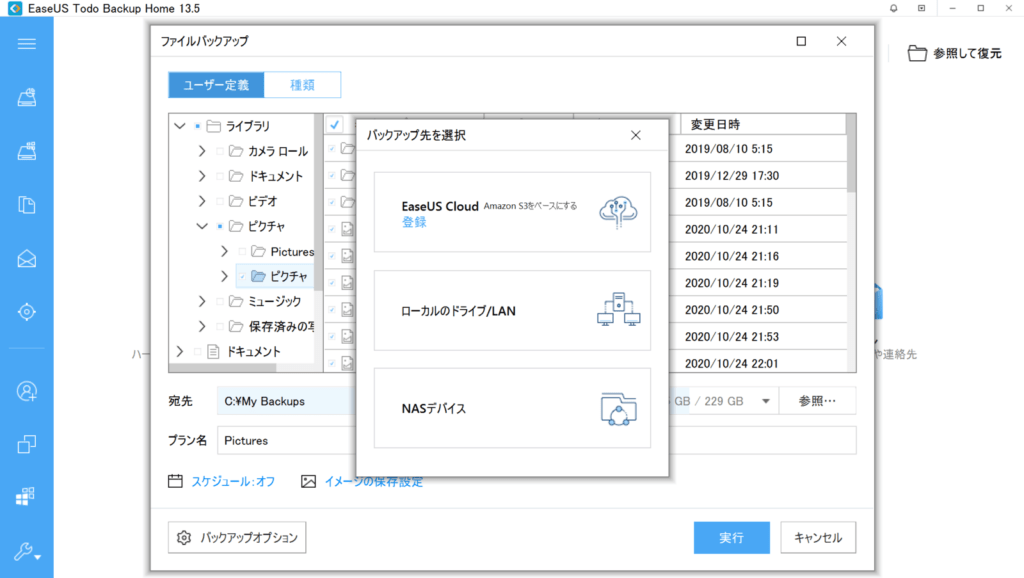
ここからは保存先のストレージを選択します。まず、「参照」をクリックしてください。次に、「ローカルのドライブ/LAN」をクリックします。
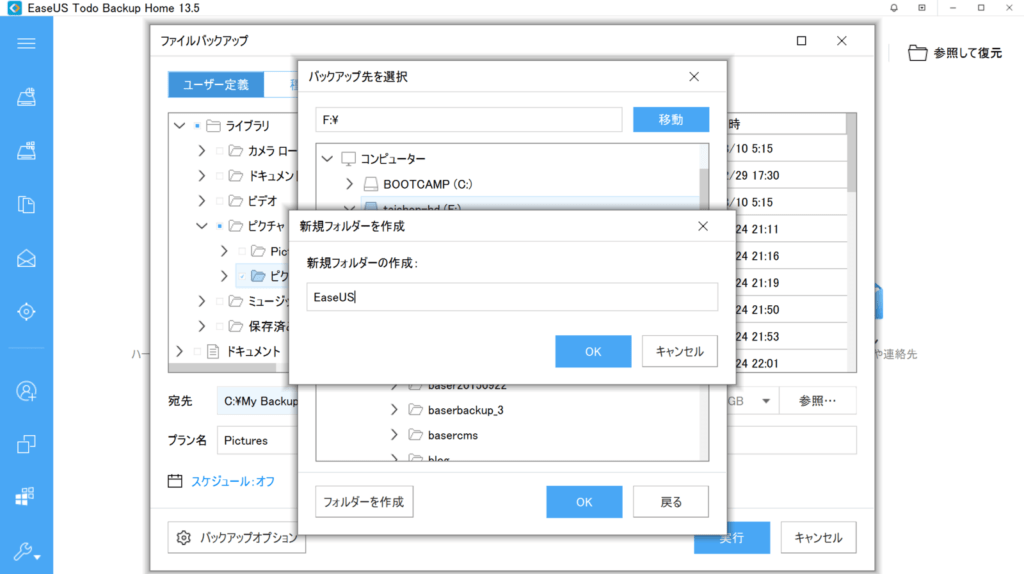
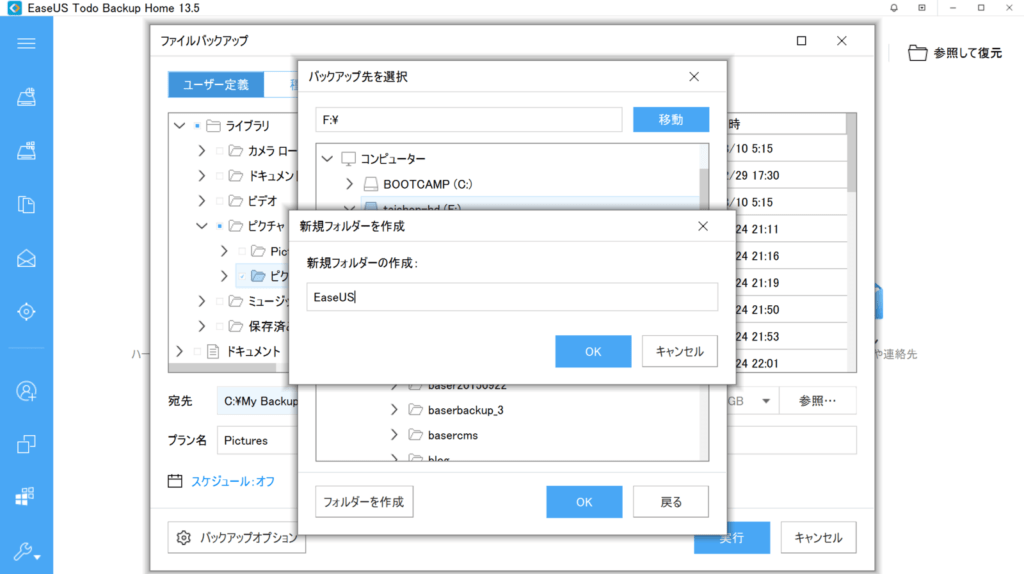
バックアップ先のストレージを選択したら、フォルダーを作成します。今回は「EaseUS」というフォルダーを作成しました。作成をしたら「OK」をクリックします。
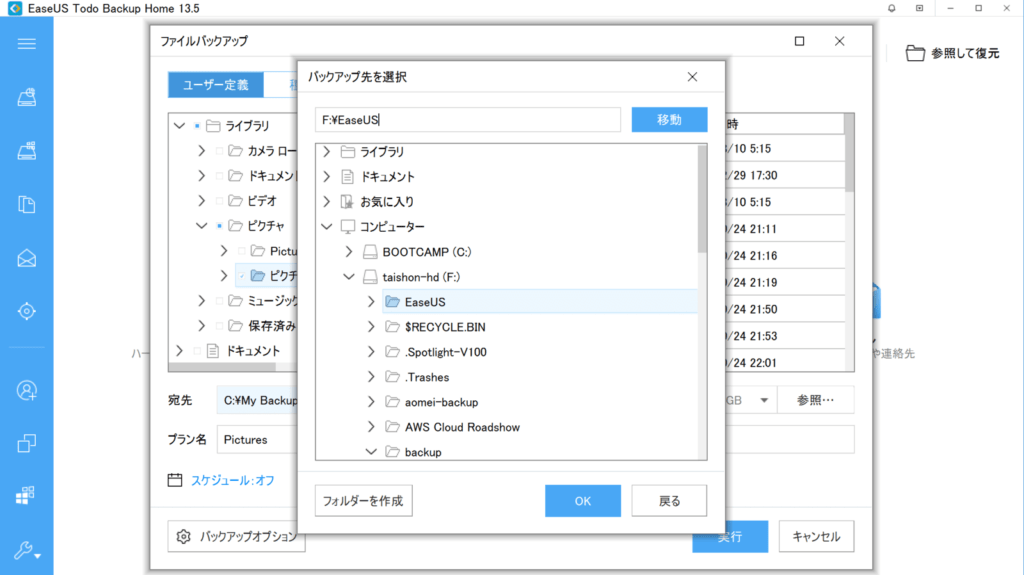
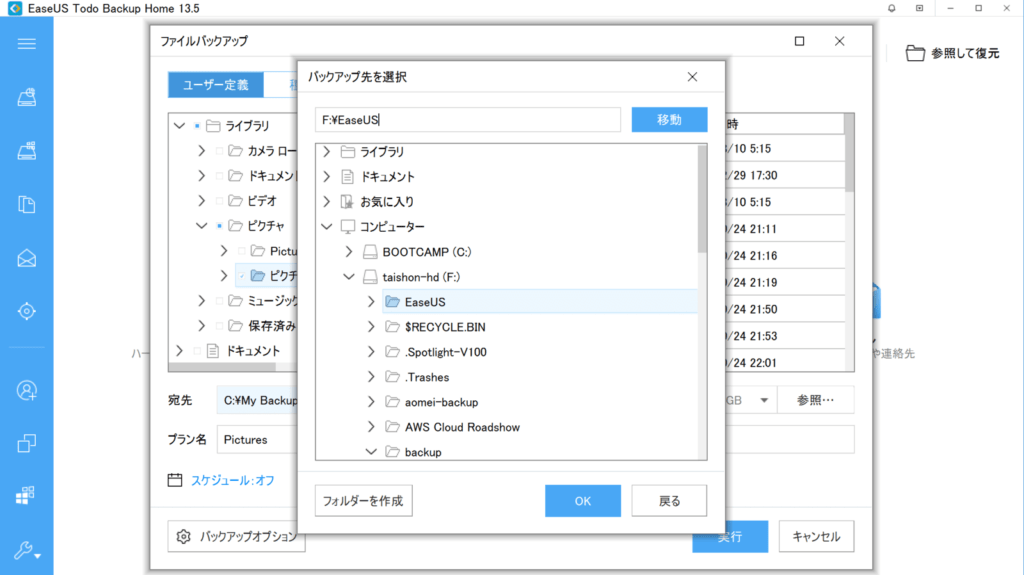
先程作成した「EaseUS」というフォルダーを選択し、「OK」を押します。
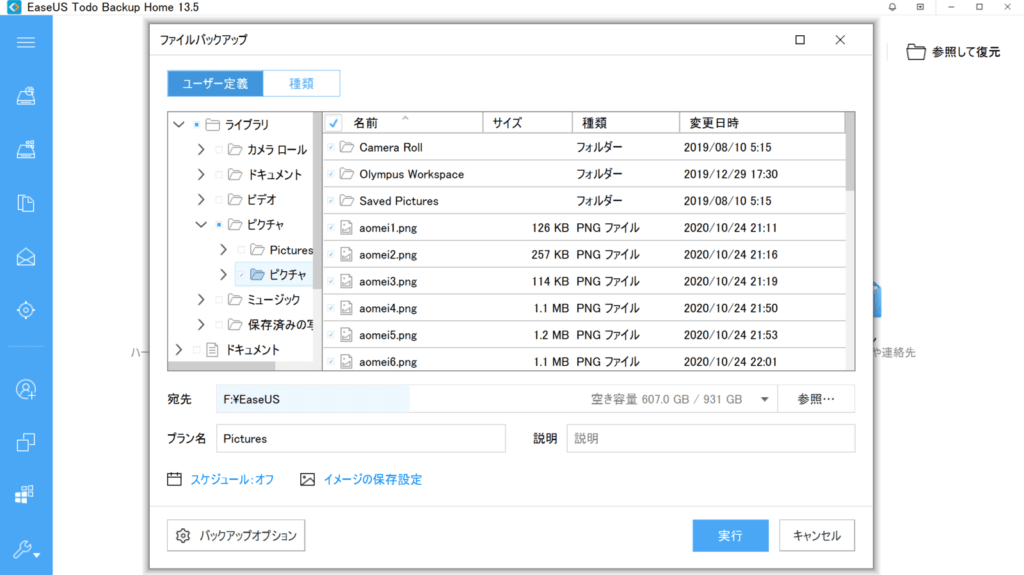
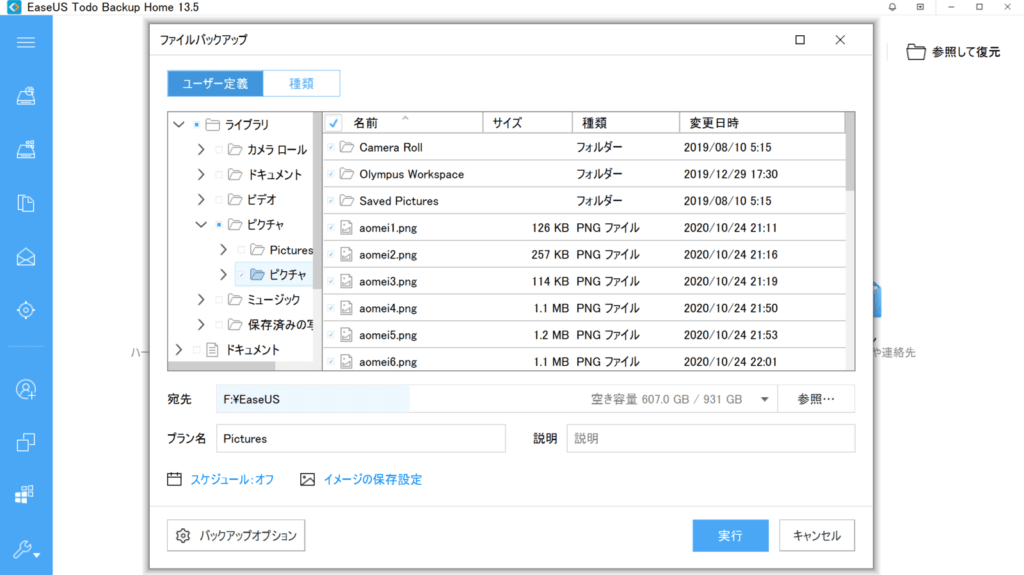
これで下準備は完了しましたので、「実行」をクリックします。


実行するとローディング画面になりますので、しばらく待ちます。だいたい10秒〜30秒ぐらいです。
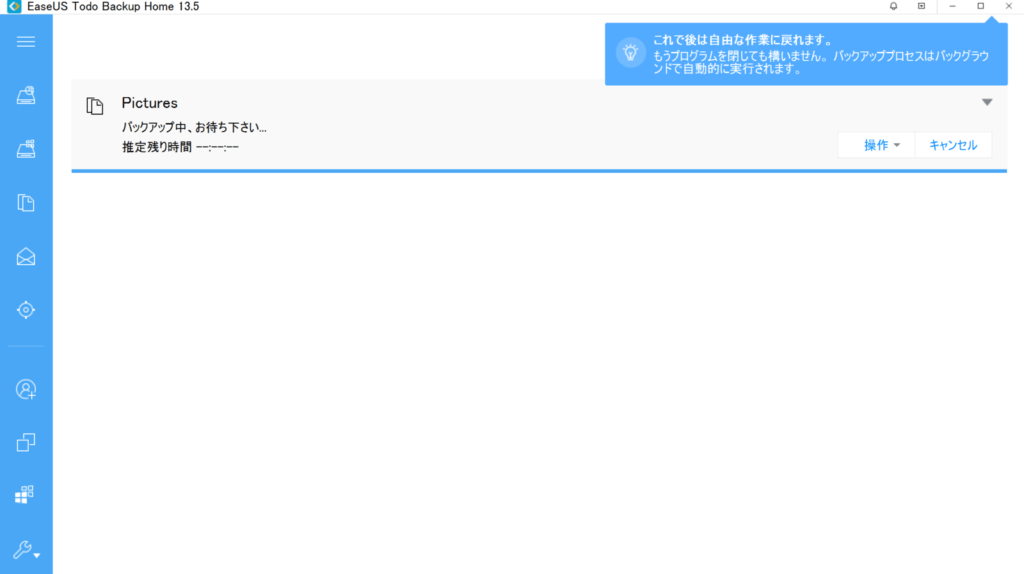
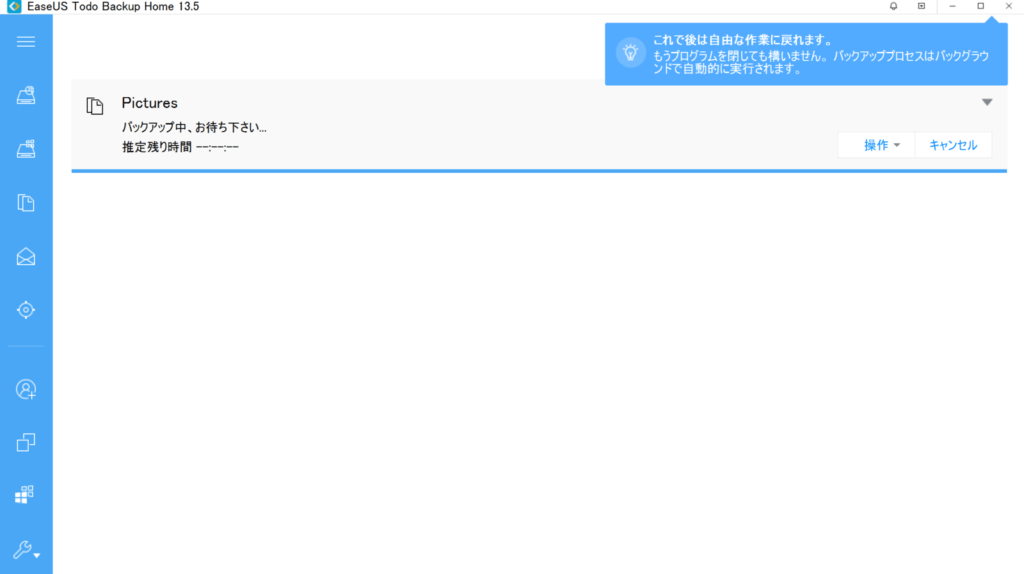
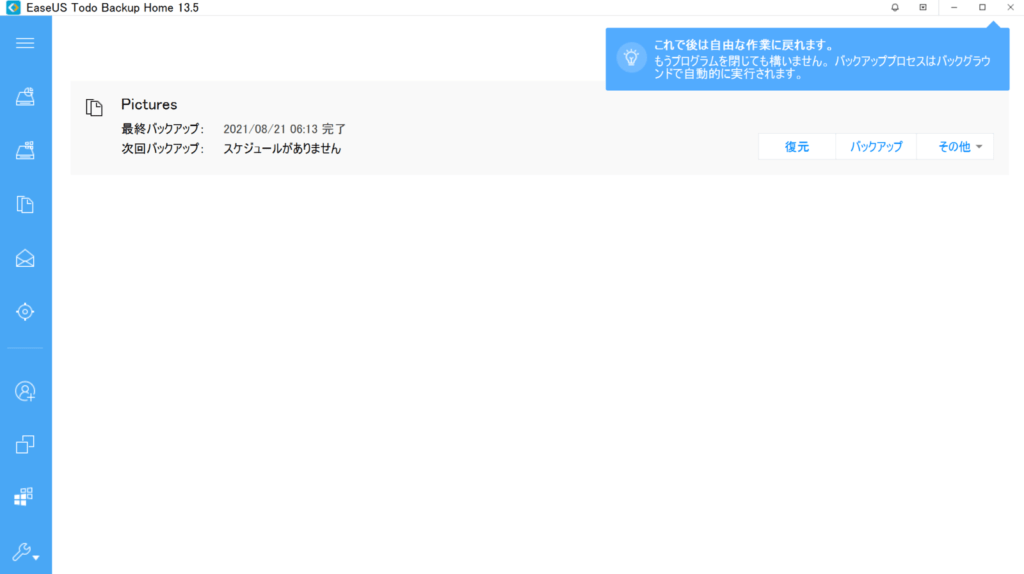
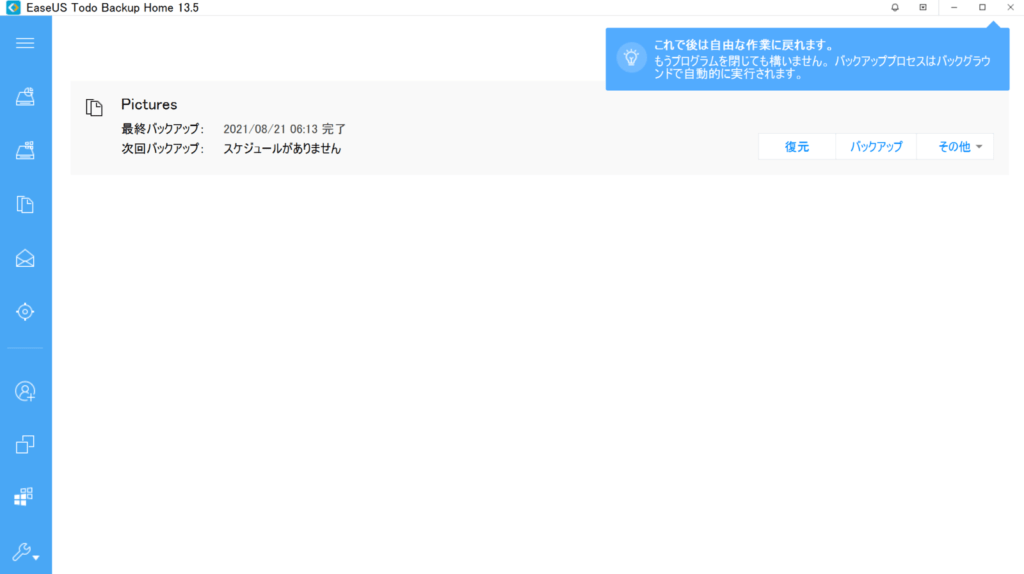
これでバックアップは完了です。
初期設定は上記の方法で可能ですが、EaseUS Todo Backupは様々なオプションが用意されています。
例えばバックアップのスケジュールは、毎日、毎週といった時間経過で自動バックアップを行えたり、電源をシャットダウンして再度立ち上げた時にバックアップを行うなど柔軟に対応可能です。
増分や差分のみのバックアップも可能です。
- 増分:前回のバックアップから変更された分
- 差分:初回のフルバックアップから変更された分
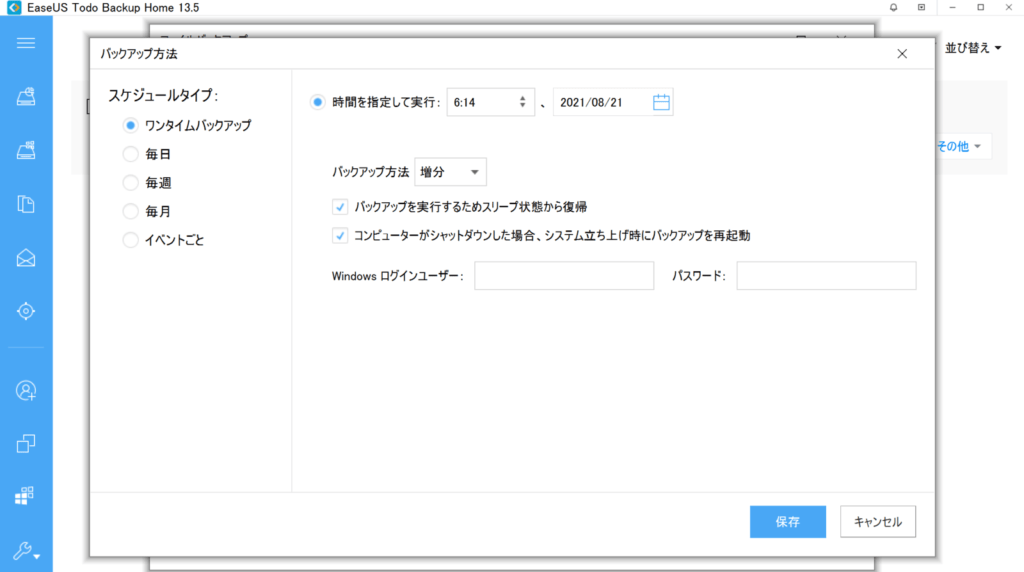
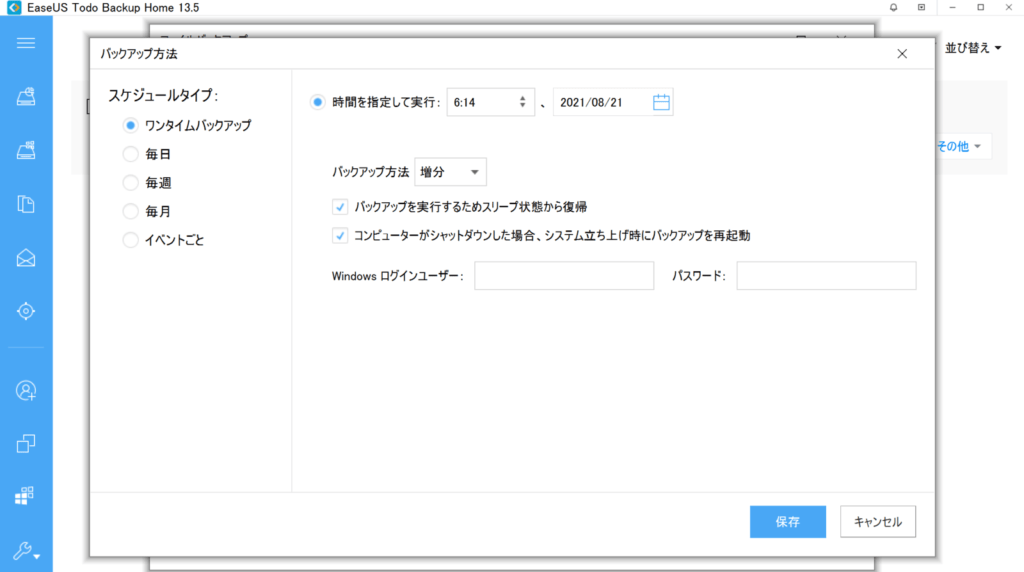
また、ずっと保存し続けていると当然ストレージがいっぱいになってしまうので、イメージの保存期限も指定可能です。
これを設定しておけば古いバックアップは自動的に消えていきますので、ストレージがあふれる心配もしなくて良さそうですね。
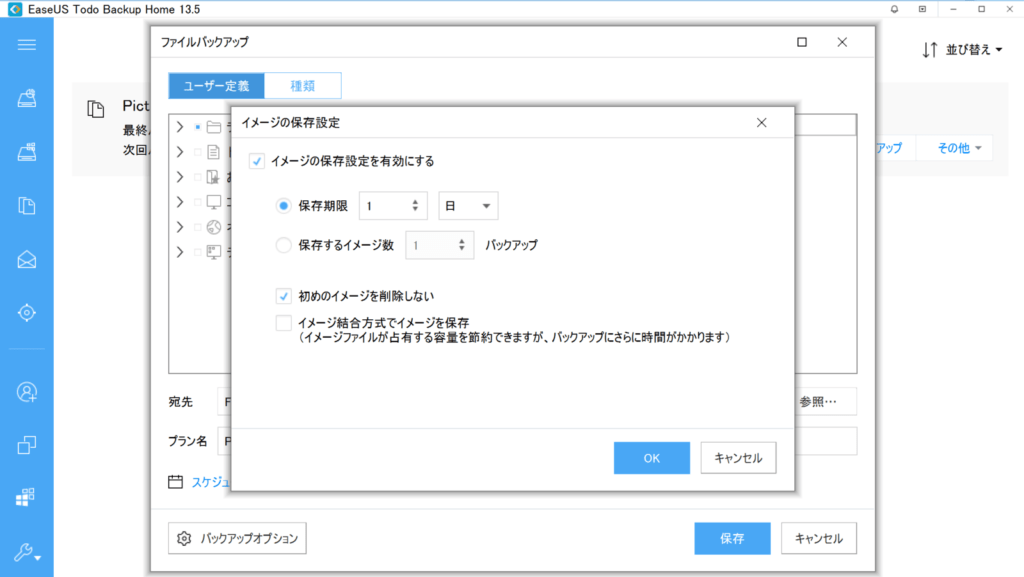
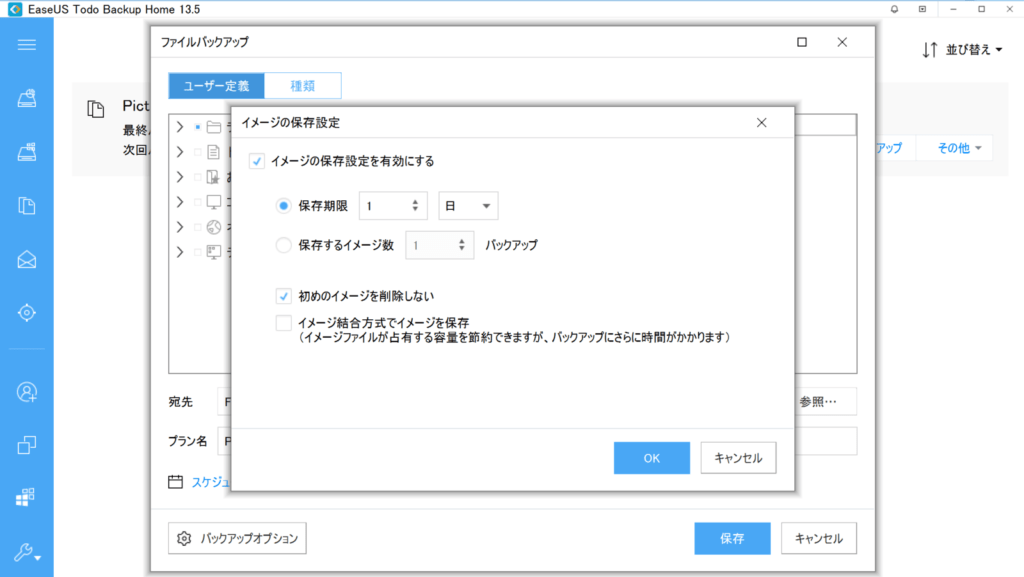
復元を行う場合は、下記画像の一覧の「復元」をクリックすれば復元可能です。また、今すぐにバックアップを取りたい場合は「バックアップ」をクリックすればすぐにバックアップ可能です。
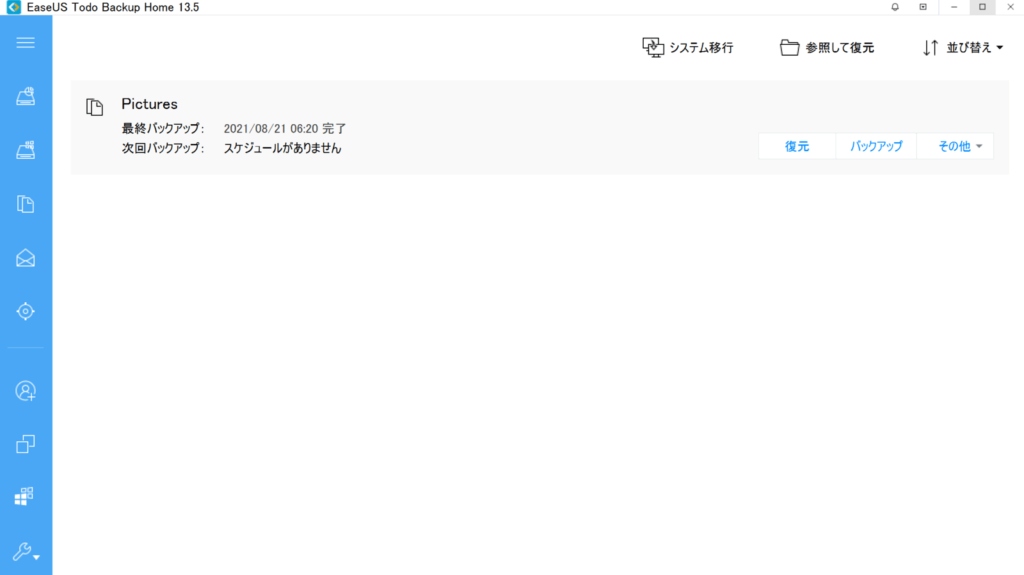
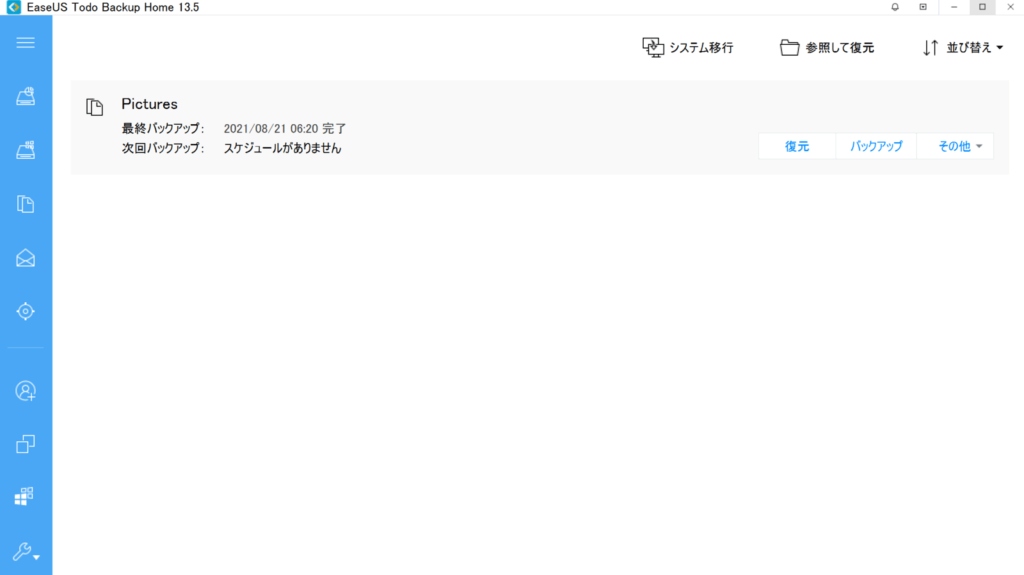



説明書いらずの分かりやすい操作感ですね
ちなみにバックアップされたデータは、純粋にそのファイルデータ自体を保存するのではなく、下記のように「フォルダ名_日付_Full(完全バックアップ)_バージョン」のような名前で独自の形式で保存されます。
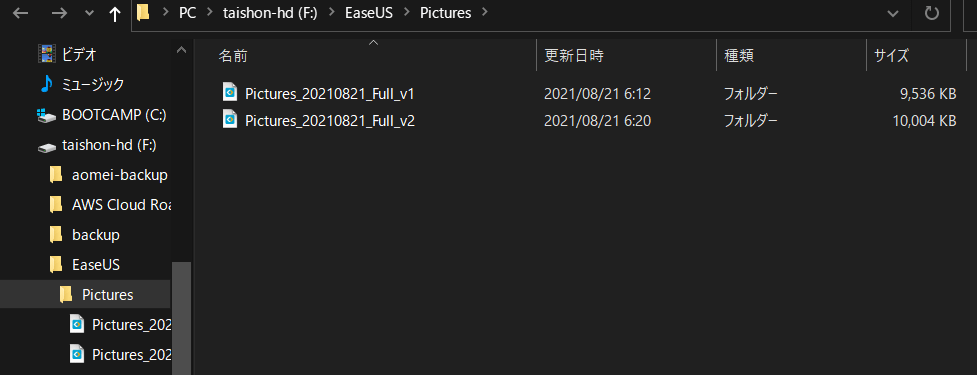
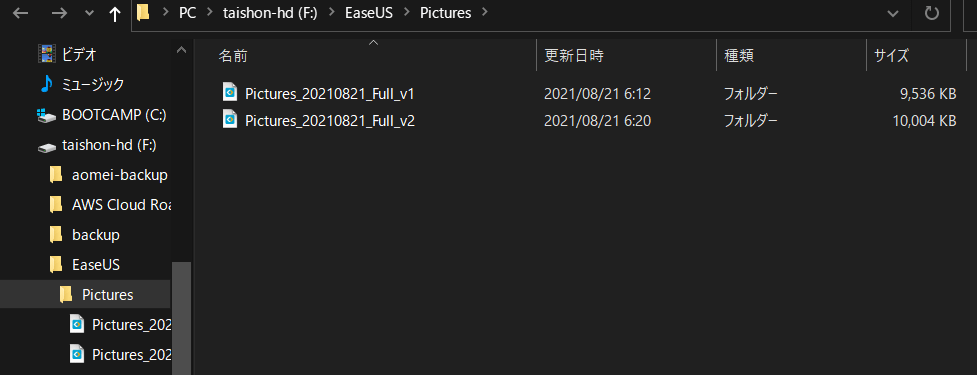
各エディションの機能差
EaseUS Todo Backupには個人向けに無料版のEaseUS Todo Backup Freeと有料版のEaseUS Todo Backup Homeがあります。価格は3,980円(税込4,378円)です。それぞれできることには大きく違いがありますので、下記にまとめてみました。
| 対応している機能 | Free | Home |
| ライセンス種類 | なし | 1台PC用ライセンス |
| バックアップと復元・保存のスピード | 普通 | 速い |
| Outlookメールのバックアップと復元 | ー | ○ |
| スケジュールに基づくバックアップ | ー | ○ |
| Eメールによる通知 | ー | ○ |
| プレ/ポスト・コマンド | ー | ○ |
| オフサイトコピー | ー | ○ |
| イベントベースのスケジュールバックアップ | ー | ○ |
| 一部のファイルを除外してバックアップ | ー | ○ |
| 永久保証の技術サポート | ー | ○ |
| 他のPCへのシステムの移行 | ー | ○ |
| USBのBootable Systemの作成 | ー | ○ |
| 完全/増分/差分バックアップ | ○ | ○ |
| パーティション/ファイルのバックアップと復元 | ○ | ○ |
| ディスク/パーティションクローン | ー | ○ |
| MBR、GPTディスク、ハードウェアRAID、 UEFIブート、WinPEブータブルディスクへの対応 | ー | ○ |
先程ご紹介したファイルバックアップは無料でも使用できますが、より便利に使うための「スケジュールに基づくバックアップ」がなかったりOSごとバックアップする機能がなかったりしますので、できれば有料版のEaseUS Todo Backup Homeにしておきたいですね。
EaseUS Todo Backupのいいところと残念だったところまとめ
では、EaseUS Todo Backupのいいところと残念だったところをご紹介します。
- 簡単操作で自動バックアップ可能
- 無料版でもファイルバックアップ機能が使用可能
- 有料版でもかなり高機能なのに価格がリーズナブル
- 30日間の返金保証がついている
ソフトを使う上で簡単な操作で完結できるかどうかも重要ですが、説明書いらずで手軽にバックアップできる点は良いと感じました。機能も過不足なく、スケジュールやイベントでバックアップ処理を作動させたり、イメージの保存期限をしてできるなど細かな配慮があり便利な印象です。
また、バックアップソフトの中でも4,378円とリーズナブルながら、技術サポートも永久保証、30日間返金保証がついているということで品質にかなりの自信がうかがえますね。
MacOSに対応していない
個人的に残念だったことは、MacOSに対応していなかったことです。確認をしたところ、すでにMac OS対応版も公開されていました。最新のmacOS 11.0(Big Sur)にも対応しています。唯一欠点だと感じていたので、この部分は個人的に嬉しい誤算でした。
https://jp.easeus.com/backup-software/todo-backup-mac.html
もしMacユーザーでしたらData Recovery Wizard Professionalを購入すれば同じようにバックアップ可能ですが、永久ライセンスが17,900円(税込19,690円)と跳ね上がるので、ぜひよりリーズナブルなEaseUS Todo Backup(3,980円)のMac OS対応版を使ってみてください!
Windowsユーザー、Macユーザー双方におすすめできるバックアップソフトですので、ぜひ一度無料でお試しください!